Megjegyzés: Ez az egyéni forgatókönyv béta verzióban van, fenntartjuk a jogot, hogy a jövőben rendkívül hasznos változtatásokat és fejlesztéseket hajtsunk végre.
A Facebook esetében valószínűleg hozzá van szokva a Javascript "pixel" kód használatához a követéshez.
Ez rendben is van, de cookie-kra és/vagy arra támaszkodik, hogy a felhasználó be van jelentkezve, és nem használható olyan helyzetekben, ahol egy ajánlat/hirdető csak postback URL követést támogat a konverziók esetén.
A Facebook S2S API használata kényelmes és pontos, és most már viszonylag könnyen beállítható. Továbbra is használhatja a pixelt a követéshez mindenhol, de ha az S2S API-t szeretné használni a konverziók/vásárlások követésére, ne duplikálja a pixel követést ott (azaz ne helyezze el az FB Pixel JS-t a konverziós oldalon és ne használjon postbackeket is a konverziók FB-nek való elküldésére, mivel duplikátumokat kaphat).
Ehhez néhány dologra lesz szüksége:
- Egy Business Manager fiók a Facebookon
- Egy beállított Facebook Pixel
- Hozzáférés az események kezelőjéhez, ahol hozzáférési tokent kap
- Néhány perc a beállításhoz
Események tesztelése és előkészítése
Bosszantó módon, ha még nem küldött eseményadatokat, az esemény nem jelenik meg "aktívként", és nem tudja kiválasztani a kampányában. Ez egy kicsit olyan, mint a tyúk vagy a tojás, nem?
Hogy segítsek ebben, készítettem egy pixel-előkészítő oldalt Önnek.
https://test-resources.funnelflux.pro/facebook/pixel-test.html?pixel=XXX
Cserélje ki az XXX-et a pixel azonosítójával, és töltse be ezt az oldalt. Az oldalnak meg kell jelenítenie a betöltött azonosítót, és számos gomb áll rendelkezésére, amelyek Facebook pixel eseményeket váltanak ki.
- Használja a fenti URL-t a pixel azonosítójával együtt
- Töltse be ezt az URL-t a böngészőjében normál módon, és kattintson minden gombra 3-5 alkalommal, hogy elárasztja őket néhány eseménnyel
- A Facebook eseménykezelő részben végül látnia kell ezeket az eseménystatisztikákat
Miután elvégezte a fentieket, minden eseménynek aktívként kell megjelennie a pixel számára a kampánybeállításokban, lehetővé téve, hogy kiválassza őket optimalizálási eseményekként.
1. lépés: FB alkalmazás/hozzáférési token létrehozása
Ez a rész főleg Önön múlik.
Néhány lépésen kell végigmennie, feltételezve, hogy már beállított egy FB pixelt.
- Menjen a https://business.facebook.com/ oldalra, majd az Események kezelője > Adatforrások részhez
- Válassza ki a pixelét, majd kattintson a beállítások fülre
- Görgessen le a Konverziós API > hozzáférési token generálása részhez:
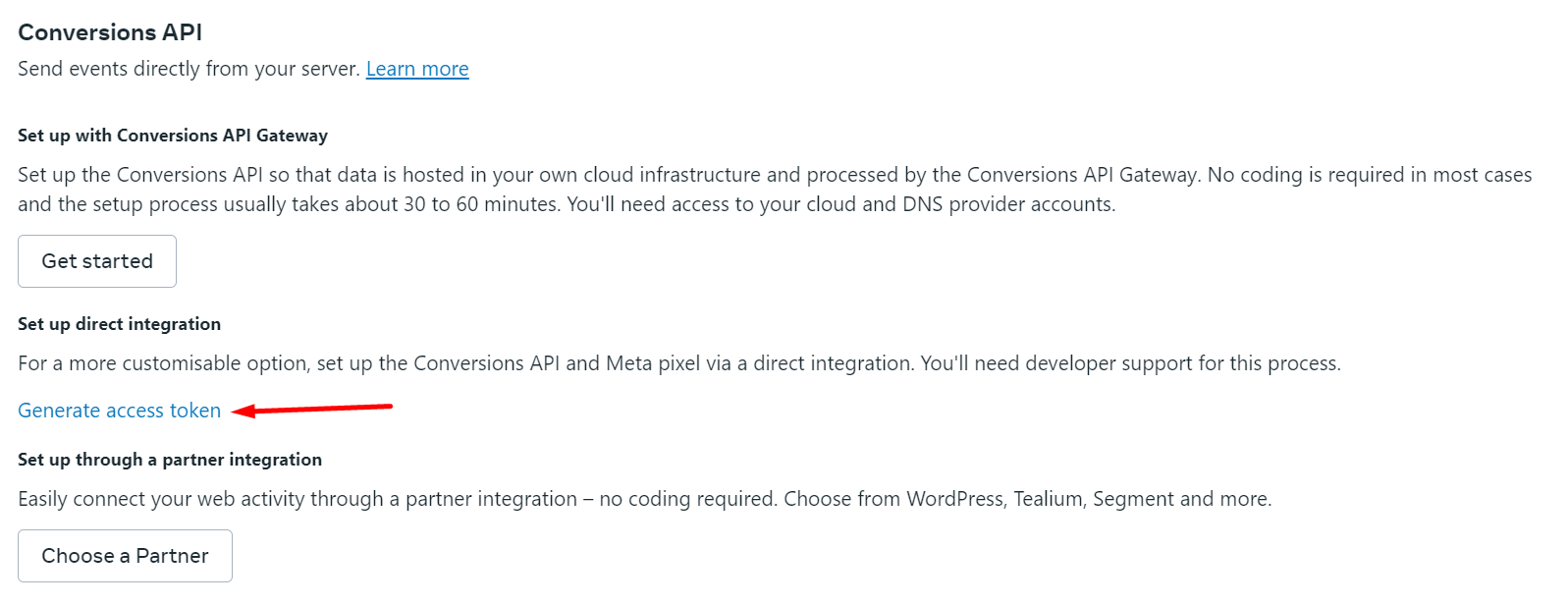
Miután ez létrehozta a tokent, másolja és tárolja egy szövegszerkesztőben későbbi használatra.
2. lépés: A megfelelő forgalmi forrás beállítása
Most, hogy ezt elrendeztük, győződjünk meg arról, hogy a Facebook forgalmi forrás a FunnelFluxban megfelelően van konfigurálva.
Egyszerűen használhatja a sablonunkat, amely a következőt adja a követési mezők területén:
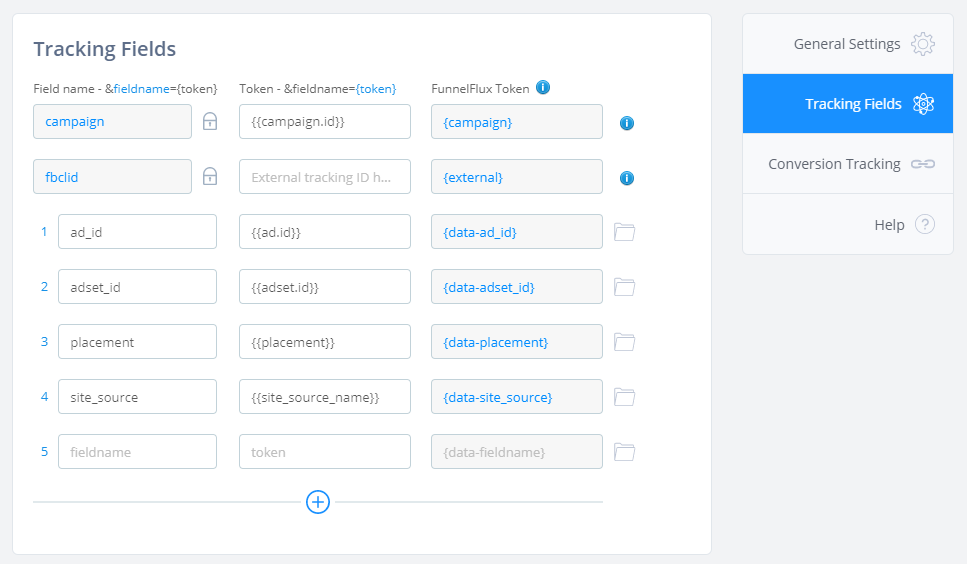
Vegye észre, hogy fent az "fbclid" van beállítva külső mezőként helykitöltő nélkül. Ez azt jelenti, hogy nem fog megjelenni az általunk generált linkekben, de mivel az FB automatikusan hozzáfűzi, rögzíteni fogjuk az átirányítási linkekben és az oldalakra mutató közvetlen linkekben.
3. lépés: Konverziókövetés beállítása
Menjen a konverziókövetés fülre. Válassza az egyéni forgatókönyv > Facebook lehetőséget.
Egy ilyen űrlapot fog látni:
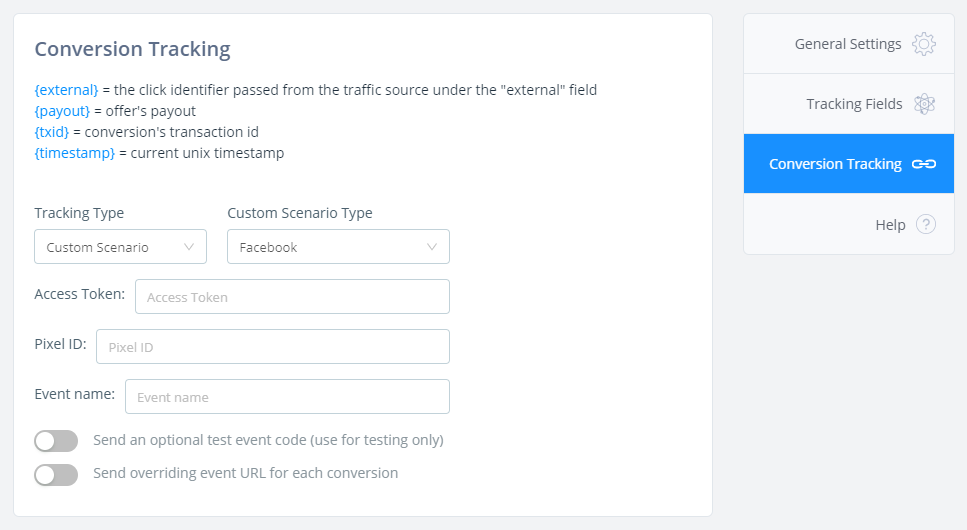
Itt a következőket kell tennie:
- Illessze be a Facebooktól kapott hozzáférési tokent
- Adja meg a pixel azonosítóját is
- Állítson be egy eseménynevet -- egyelőre csak egyet használhat, amelynek standard eseménynek kell lennie -- lásd az "Event Name" oszlopot itt
Opcionálisan a következőket is megteheti:
- Küldjön egy teszt eseménykódot, így a Facebook eseménykezelő részében ellenőrizheti, hogy az integráció működik-e
- Küldjön egy specifikus URL-t minden konverzióhoz az ajánlat URL-je helyett.
Tudjuk, hogy ennek az integrációnak jelenleg az egyik kihívása, különösen az affiliate-ok számára, hogy az esemény URL-jének ellenőrzött domainnek kell lennie. Hacsak a hirdető nem osztotta meg Önnel a domaint, ez egyszerűen nem lesz így.
Dolgozunk egy olyan megoldáson, amely lehetővé teszi, hogy ehelyett az kezdeti landoló/oldal URL-jét adja át, amelynek hamarosan elérhetőnek kell lennie.
Útmutató: Manuális önellenőrzés
Nagyon nehéz ezt teljes mértékben tesztelni az élesítés előtt, mivel valódi FBCLID-kre van szükségünk, különben a Facebook API elutasítja a hívásokat.
Azonban tesztelheti ezt úgy, hogy közvetlen linket kap az egyik ajánlat oldalára, az FB-t forrásként beállítva (generáljon közvetlen linket a Funnel Builder segítségével).
Ezután az FB Messengerben küldje el magának chatben. Ez egy link előnézetet fog generálni.
Nyissa meg a linket egy új inkognitó ablakban, és látnia kell, hogy átirányít az oldalára az fbclid=xxx az URL-ben.
Menjen a Raw Events részbe, és töltse be az adatokat ahhoz a tölcsérhez/forráshoz, ellenőrizze, hogy lát-e egy találatot az ajánlatra a rögzített FBCLID-vel. Ha igen, nagyszerű!
Most a FB Business Managerben menjen vissza az eseménykezelő > pixelek részhez és a Tesztesemények oldalra. Meg kell találnia a tesztkódját:
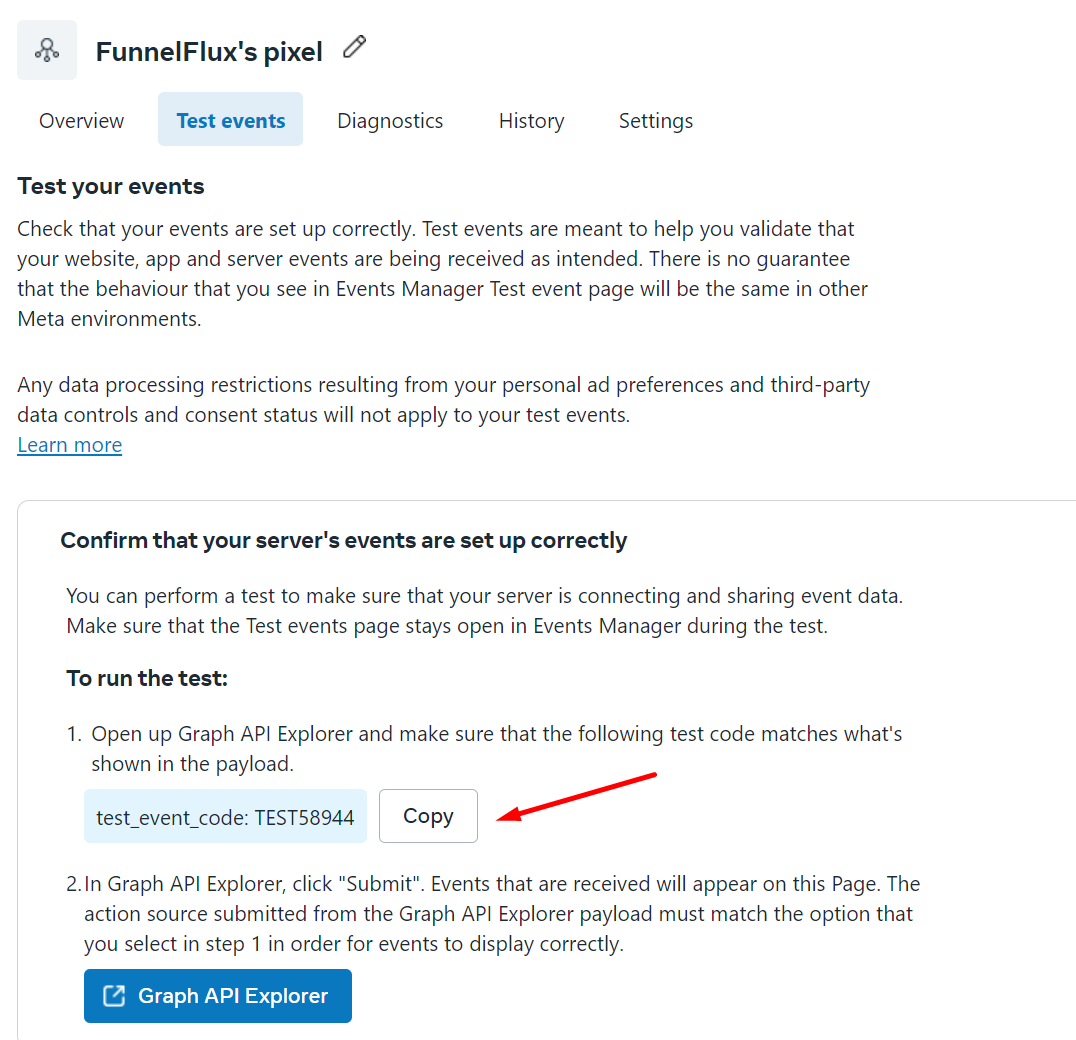
Bekapcsolhatja a tesztesemény kód opciót az egyéni forgatókönyv beállításaiban, majd beillesztheti ezt a teszt kód értéket.
Győződjön meg róla, hogy eltávolítja ezt az élesítés előtt, különben minden esemény tesztesemény lesz.
Most menjen vissza a Raw Events oldalra, kattintson duplán az ajánlat találat azonosítójára a másoláshoz, menjen a konverziók frissítése részhez és illessze be > frissítse.
Ha minden jól megy, látnia kell, hogy az esemény megjelenik a tesztesemények részben az FB-ben.
Tervezett frissítések
Sablonok
Frissíteni fogjuk a sablonjainkat, hogy kiválasszák és jobban kitöltsék az egyéni forgatókönyv részt (jelenleg még manuálisan kell átváltani rá, és nincsenek nyilvánvaló linkek ehhez a dokumentációhoz).
Adattovábbítás
A konverziók egyéni adat részében a következőket tervezzük továbbítani:
- funnel_id -- a tölcsér azonosítója (már megtörtént)
- offer_id -- a konvertáló ajánlat azonosítója
- offer_cat -- a konvertáló ajánlat kategóriája
- txid -- a konverzió tranzakció azonosítója (már megtörtént)
Ezek az adatok lehetővé teszik egyéni konverziók/közönségek létrehozását a konverziókat küldő tölcsérek/ajánlatok alapján, ami lehetővé teszi az események világosabb elkülönítését a Facebook oldalon.
Oldal URL felülírások
Tisztában vagyunk azzal, hogy az ajánlat URL-jének küldése nem mindig ideális.
Dolgozunk egy oldal URL felülíró funkción, amely lehetővé teszi egy URL továbbítását az ajánlatához/hálózatához, majd annak visszaküldését bármely konverziókövetésben, hogy rendszerünknek jelezze, hogy az ajánlat URL-jétől eltérő URL-t használjon.
A célunk itt az, hogy lehetővé tegyük annak az oldalnak az URL-jének továbbítását, amelyre a felhasználó először érkezett -- nem feltétlenül egy landoló oldalra, hanem csak az első oldalra a hirdetésre kattintás után -- mert ennek van a legnagyobb esélye arra, hogy az Ön irányítása alatt álló oldal legyen.
Sajnos nem adhatunk egyszerűen hozzá egy új tokent a postbackekhez/egyéni forgatókönyvekhez, mint például {first-page-visited}, mert nem praktikus minden konverzióhoz lekérdezni egy sort az analitikai adatbázisunkból, hogy egy kapcsolódó értéket keressünk. De van egy megoldási ötletünk!


